A Conta Fixa não foi configurada neste dispositivo porque o gerenciamento do dispositivo não pôde ser habilitado.
Tudo o que você precisa para organizar o seu trabalho no escritório ou na escola está emMicrosoft 365. A colaboração com sua equipe é mais fácil com ferramentas online como Microsoft Teams, Microsoft OneDrive, Microsoft Outlook e Microsoft Office, como Word, Excel e PowerPoint.Você pode criar documentos, planilhas e apresentações enquanto os armazena em uma unidade de armazenamento em nuvem.Agora, você pode configurar sua conta de escola, trabalho ou negócios no Microsoft 365.
Mas, alguns utilizadores queixaram-se de não poderem criar uma conta no seu Microsoft 365 devido a uma mensagem de erro.Lê-se,
"Alguma coisa correu mal! A sua conta não foi configurada neste dispositivo porque a gestão do dispositivo não pôde ser activada. Este dispositivo pode não ser capaz de acessar alguns recursos, tais como Wi-Fi, VPN, ou e-mail".
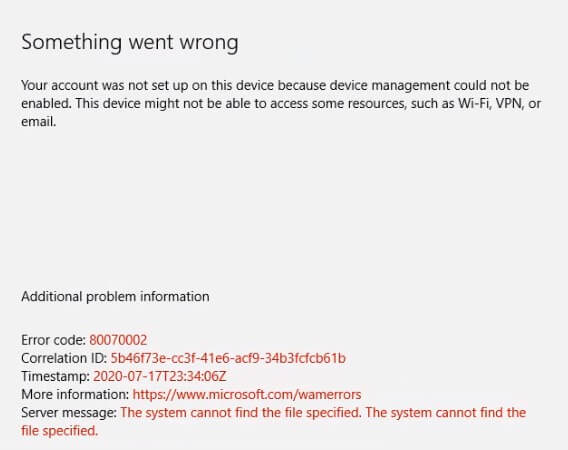
Pode ser aborrecido encontrar um problema durante a instalação e configuração da sua conta Microsoft 365, mas algumas soluções irão ajudá-lo a resolver o problema.
Como consertar "Sua conta não foi configurada neste dispositivo porque o gerenciamento do dispositivo não pôde ser habilitado".Erro no Microsoft 365
Existem diferentes maneiras de solucionar o erro de instalação da conta "Sua conta não foi configurada neste dispositivo porque o gerenciamento do dispositivo não pôde ser habilitado" no Microsoft 365.Confira cada um dos métodos abaixo e veja se ele resolve o problema.
Solução #1 - Habilitar o Gerenciamento de Dispositivos do Windows
Os utilizadores que recebem este erro estão frequentemente no meio da utilização do serviço Google Workspace.Para prosseguir com sua configuração, você precisa habilitar a configuração de Gerenciamento de Dispositivos do Windows e registrar seu dispositivo a partir daí.
- No seu navegador, vá parahttps://admin.google.com/. Use uma conta de administrador para fazer o login.
- Navegue até a guia Dispositivo.
- Selecione os usuários.
- Selecionar Opções.
- Vá para as configurações do Windows.
- Clique em Configuração de segurança da área de trabalho.
- Selecione Windows Device Management.
- Clique em Habilitar.
Solução #2 - Verifique se o seu Microsoft 365 está ativo
- Inicie qualquer aplicativo do Microsoft Office.Você pode abrir o Microsoft Word ou MS Excel.
- Clique em Arquivo.
- Selecione Conta.
- Procure por informações sobre o produto.
- Verifique se tem o Produto Activado por baixo dele.
Solução #3 - Remover qualquer outra conta de e-mail
- Abra qualquer aplicativo do Office como Microsoft Teams ou Outlook.
- Navegue até o menu Configurações.
- Selecione Conta.
- Clique em Acessar trabalho ou escola.
- Verifique se existem outras contas de e-mail adicionadas que não estejam relacionadas com o seu trabalho ou conta da escola.
- Retire a conta.
- Feche a candidatura do Office e relance-a.
- Verifique se a outra conta ainda está lá.Se não, tente configurar a sua conta.
Solução #4 - Remover Credenciais Microsoft 365
- Inicie qualquer aplicativo do Microsoft Office.
- Clique no seu nome e seleccione Sair.
- Clique em Sign-out novamente para confirmar.
- Navegue até ao Painel de Controlo.
- Vá até Credential Manager.Você também pode usar a barra de busca para procurar o Gerente de Credenciais.
- Selecione Credenciais do Windows.
- Procure qualquer credencial Microsoft 365 e clique em Remover.Faça-o a todas as credenciais do Microsoft 365.
- Saia da janela.
- Navegue até o menu Configurações do seu PC.
- Vá para Contabilidade.
- Selecione Acessar trabalho ou escola.
- Clique em qualquer conta de trabalho ou escola.
- Clique em Desconectar.
- Clique em Sim.
- Abra qualquer aplicativo do Office.
- Clique em Iniciar Sessão no canto superior direito.
- Introduza a sua conta de trabalho ou da escola.
- Procure a opção Allow my organization to manage my device e desmarque a caixa.
- Clique OK.
- Clique em Done (Feito).
O que mais você fez que o ajudou a corrigir o erro "Sua conta não foi configurada neste dispositivo" do Microsoft 365?Você pode compartilhar suas soluções conosco abaixo.